Docela často nastáva situácia, keď sa po inštalácii čerstvých a podľa uistení vývojárov spoľahlivých a stabilných ovládačov začne počítačové zariadenie správať mierne povedané čudne. Počítač začne spomaľovať, laptop sa môže náhle prehriať a reprodukcia zvuku ide s pískaním a trhaním. Jediným východiskom v tejto situácii je obnovenie ovládačov, s ktorými všetko fungovalo dobre.
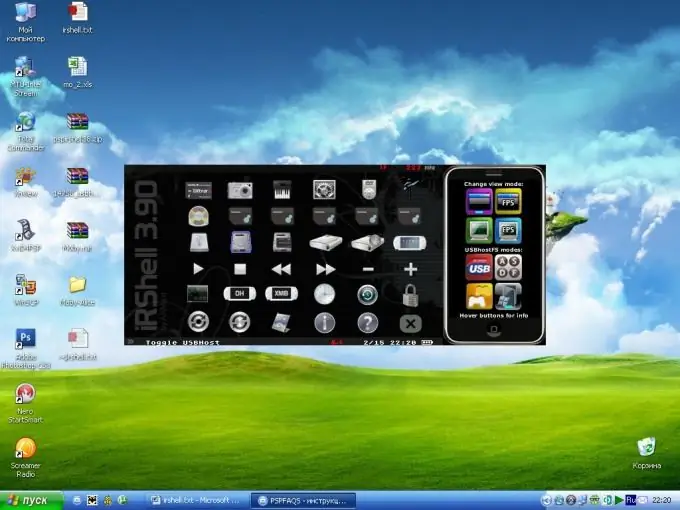
Inštrukcie
Krok 1
Pred inštaláciou nových ovládačov do systému vždy postupujte podľa pokynov na vytváranie kontrolných bodov obnovenia systému. V takom prípade nebude ťažké obnoviť ovládače, ak nové programy nepracujú správne. Mnoho ďalších balíkov ovládačov navyše ponúka vytvorenie bodu obnovenia systému pred nahradením ovládačov novými. Mali by ste súhlasiť s ich návrhmi. Ak chcete vynútiť vytvorenie bodu obnovenia systému, prejdite do časti „Pomoc a podpora“v ponuke „Štart“.
Krok 2
Medzi ďalšími časťami vyberte úlohu „Obnovenie systému“. V ďalšom okne zadajte úlohu „Vytvoriť bod obnovenia“a kliknite na tlačidlo „Ďalej“. Zadajte názov nového bodu obnovenia a potvrďte zadané parametre tlačidlom „Vytvoriť“.
Krok 3
V budúcnosti budete musieť v záujme obnovenia ovládačov vrátiť zmeny vykonané v systéme späť. Za týmto účelom v okne „Obnovenie systému“zadajte úlohu „Obnovenie staršieho stavu počítača“, vyberte kontrolný bod obnovenia a postupujte podľa pokynov systému.
Krok 4
Ak viete, ktorý ovládač vášho zariadenia nefunguje správne, môžete vrátiť späť inštaláciu jedného programu bez toho, aby ste ovplyvnili zmeny v celom systéme. Ak to chcete urobiť, prejdite do „Správcu zariadení“. V rozbaľovacom zozname vyberte zariadenie, pre ktoré chcete obnoviť ovládače.
Krok 5
Prejdite na jeho vlastnosti na karte „Ovládač“. V dolnej časti okna uvidíte päť dostupných príkazov. Vyberte medzi nimi možnosť „Vrátiť späť“a kliknite na príslušné tlačidlo. Starý ovládač fungujúceho zariadenia bude obnovený.






